Trello: como excluir uma equipe

Apenas administradores podem deletar equipes no Trello. Aprenda como excluir uma equipe no Trello de forma eficaz com este guia abrangente.

Se você tem dezenas de tarefas que precisa realizar diariamente, o Trello oferece um recurso útil que permite controlar todas as suas tarefas e subtarefas.
Você pode usar listas de verificação para garantir que está no caminho certo e pode cumprir com êxito o prazo definido para as tarefas pelas quais está encarregado.
Neste guia, mostraremos como adicionar listas de verificação aos quadros do Trello. Também listaremos uma série de dicas e truques úteis para ajudá-lo a aumentar sua produtividade.
Abra o quadro do Trello e selecione o cartão ao qual deseja adicionar uma lista de verificação. Abra o cartão e você verá o botão Lista de verificação na seção Adicionar ao cartão .
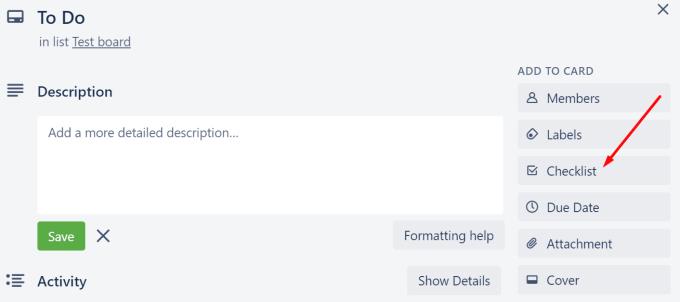
Clique na opção Lista de verificação, adicione um título à sua lista de verificação e clique no botão Adicionar .
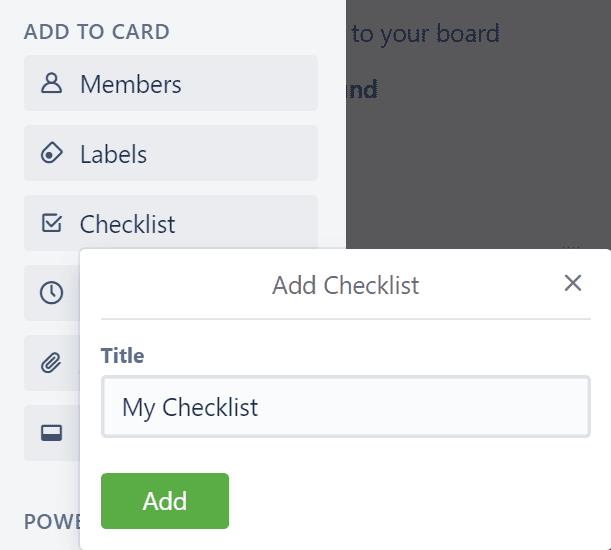
Você pode então começar a adicionar itens à sua lista de verificação, atribuir as tarefas aos seus colegas (se você tiver a versão Trello Business Class), definir um prazo para a respectiva tarefa e muito mais.
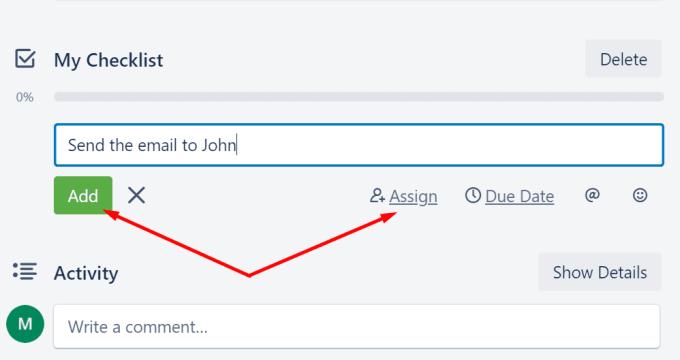
Conforme as tarefas individuais são concluídas, você pode marcar a caixa de seleção correspondente e a barra de progresso avançará.
Você também pode optar por ocultar as tarefas já concluídas para se concentrar melhor nas tarefas futuras.
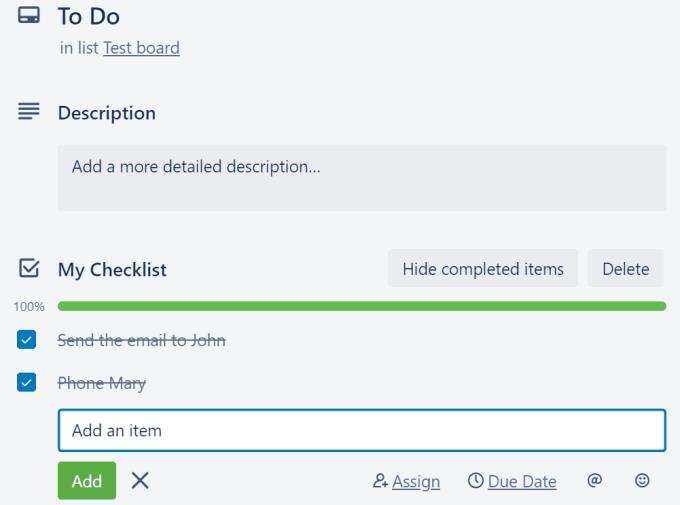
Se você concluiu todas as tarefas em sua lista de verificação, a barra de progresso ficará verde.
Você pode então excluir ou arquivar a lista de verificação.
Existem muitas ações que você pode fazer quando se trata de editar ou gerenciar suas listas de verificação do Trello.
Você pode copiar os itens de outra lista de verificação em seu quadro atual. Vá para a seção Adicionar lista de verificação e use a opção Copiar itens de… .
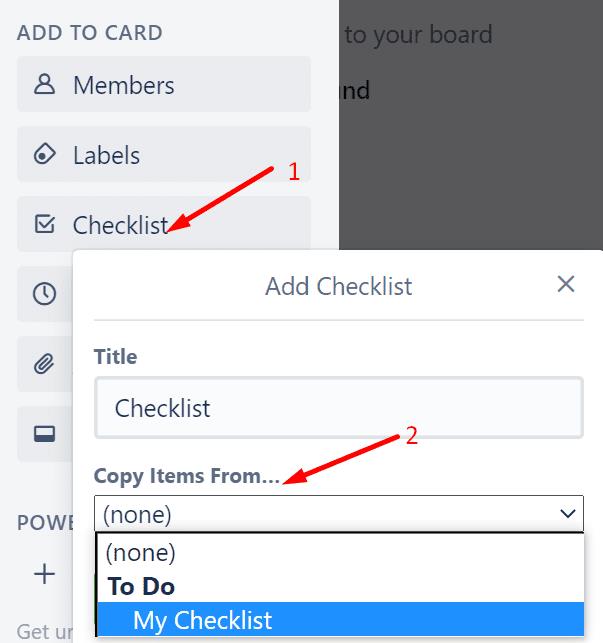
Se você quiser usar o atalho do Trello para adicionar uma lista de verificação, pressione a tecla - no teclado e o Trello adicionará automaticamente uma nova lista de verificação ao seu cartão.
Apenas administradores podem deletar equipes no Trello. Aprenda como excluir uma equipe no Trello de forma eficaz com este guia abrangente.
Se você está tentando desarquivar uma lista no Trello, siga as etapas que listamos neste guia e aprenda dicas sobre como gerenciar suas listas de maneira eficiente.
Para otimizar seu fluxo de trabalho e melhorar sua produtividade, o Trello permite vincular a cartões, quadros e outros elementos relevantes.
Se o Trello Calendar não sincronizar com o Google Calendar, você pode perder prazos importantes. É por isso que você precisa corrigir esse problema.
Neste guia, mostraremos quais são as etapas a seguir para atribuir tarefas e cartões do Trello a outros usuários.
Se você deseja otimizar seus fluxos de trabalho do Trello e adicionar mais informações de contexto e de plano de fundo aos seus cartões, use os Campos personalizados.
Se o Trello falhar em habilitar o Power-Up, você verá esta mensagem de erro na tela: Incapaz de carregar o Power-Up. Use este guia para corrigi-lo.
Para corrigir o problema de sincronização do Trello, tente limpar o cache do aplicativo, atualizar o aplicativo Trello ou usar o Cronofy for Trello para integrar a sincronização de dois wasy com o Google Agenda
Em um guia anterior, mostramos como filtrar placas e cartões Trello por rótulos. Mas às vezes, seus rótulos do Trello não aparecem. Isso significa que você não pode usar o recurso para organizar seus cartões, priorizar tarefas ou filtrar informações.
Felizmente, o Trello tem um recurso bacana que permite aos usuários filtrar cartões e placas usando rótulos, palavras-chave e datas de vencimento específicos.
Você deve ser capaz de ver as alterações feitas em seus painéis Trello imediatamente. Se a sua placa do Trello não estiver sendo atualizada, veja o que você pode fazer.
Muitos usuários reclamaram que o Trello não está disponível no Microsoft Teams. Este guia traz uma série de possíveis soluções.
Se o Trello não mostrar seus cartões, este guia o ajudará a resolver o problema o mais rápido possível.
Se você não consegue arrastar e soltar no Trello, pode ser um problema de software ou hardware. Use este guia para corrigi-lo.
Neste guia, mostraremos o que você pode fazer se não puder enviar convites do Trello ou se seus destinatários não receberem seus convites.
Se precisar exportar dados do Trello, você pode usar o recurso integrado ou ferramentas de terceiros. Este guia cobre essas duas opções.
Se você é novo no Trello e não sabe como enviar convites, este guia mostrará quais são os passos a seguir.
Se você não receber notificações do Trello ou não as receber quando espera, este guia é para você.
Você tem alguns arquivos RAR que deseja converter em arquivos ZIP? Aprenda como converter arquivo RAR para o formato ZIP.
Você precisa agendar reuniões recorrentes no MS Teams com os mesmos membros da equipe? Aprenda como configurar uma reunião recorrente no Teams.
Mostramos como mudar a cor do destaque para texto e campos de texto no Adobe Reader com este tutorial passo a passo.
Neste tutorial, mostramos como alterar a configuração de zoom padrão no Adobe Reader.
O Spotify pode ser irritante se abrir automaticamente toda vez que você inicia o computador. Desative a inicialização automática seguindo estes passos.
Se o LastPass falhar ao conectar-se aos seus servidores, limpe o cache local, atualize o gerenciador de senhas e desative suas extensões de navegador.
O Microsoft Teams atualmente não suporta a transmissão nativa de suas reuniões e chamadas para sua TV. Mas você pode usar um aplicativo de espelhamento de tela.
Descubra como corrigir o Código de Erro do OneDrive 0x8004de88 para que você possa voltar a usar seu armazenamento em nuvem.
Está se perguntando como integrar o ChatGPT no Microsoft Word? Este guia mostra exatamente como fazer isso com o complemento ChatGPT para Word em 3 passos fáceis.
Mantenha o cache limpo no seu navegador Google Chrome com esses passos.
























